Når jeg samarbejder eksternt med begge klientereller kolleger, ser du ofte efter den bedste måde at kommunikere med dem på. Uanset om du bruger messengers eller web- eller desktop-applikationer, sikrer du dig, at løsningen er gennemførlig for jer begge. Kast dig ind for, at behovet for at dele skærme og ting bliver kompliceret, fordi skærmdelingen afhænger af en masse ting, som hvilket program eller hvilken tjeneste du bruger og forbindelseshastigheden i begge ender. En populær måde at dele skærme på er via Skype, men hvis du eller din kollega har en langsom forbindelse, fungerer det muligvis ikke særlig godt. Del af hurtig skærm er en gratis webapplikation, der giver dig mulighed for at deledin skærm med nogen, se den anden persons skærm til gengæld og tillader en af jer at tage kontrol over den anden persons system. Så længe din browser understøtter Java, er dette en bekvem måde at dele og fjernstyre desktops. Ingen registrering kræves!
For at starte en skærmdelingssession skal du besøge stedet og vælge en af to muligheder; Din skærm (som deler din skærm med en ven / kollega) eller Deres skærm (som giver dig mulighed for at se den anden persons skærm). Indtast et navn, og klik på Start.

Kopier det link, der er leveret, og del det med din ven. I bliver bedt om at tillade Java at køre, hvis du ikke allerede har aktiveret det. Det link, du deler, kan kun bruges én gang.
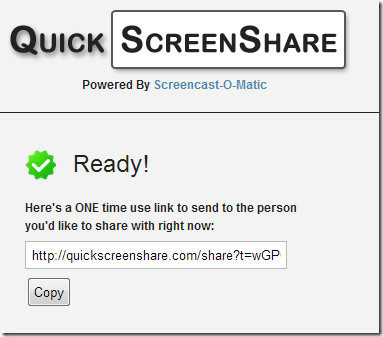
Hvis din ven modtager følgende prompt fra appen, skal du bede ham / hende om at klikke på Ingen for at starte sessionen.
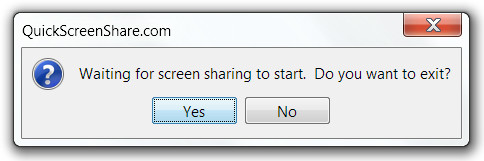
Hvis du har bedt om at se din vens skrivebordde vil se en nedtælling, og deres skærm begynder at vises i et separat vindue på dit skrivebord. Hvis du vil fjernstyre den anden persons system, skal du klikke på Anmod om kontrol knappen i nederste venstre hjørne af din skærm.Personen i den anden ende bliver nødt til at give dig adgang til deres system. Når det er tilladt, hvis din ven bevæger sin mus, mister du kontrollen over deres system og skal klikke på vinduet igen for at genvinde kontrol. Din mus vil blive ledsaget af en lille boks, der har det samme navn, du indtastede, når du starter sessionen, så du begge kan fortælle, hvad der er din markør.
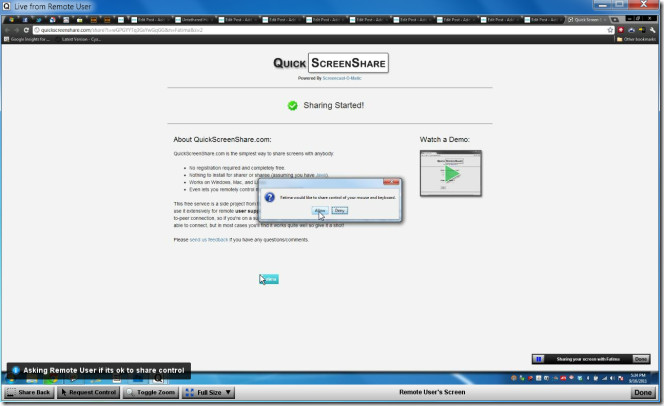
Klik på knappen for at dele din skærm tilbage Del tilbage knap i nederste venstre hjørne. Klik Start for at begynde at dele din skærm. Du kan pause eller afslutte delingen når som helst ved at klikke på pause og stop-knappen i den lille kontrolbjælke, der vises i nederste højre hjørne.
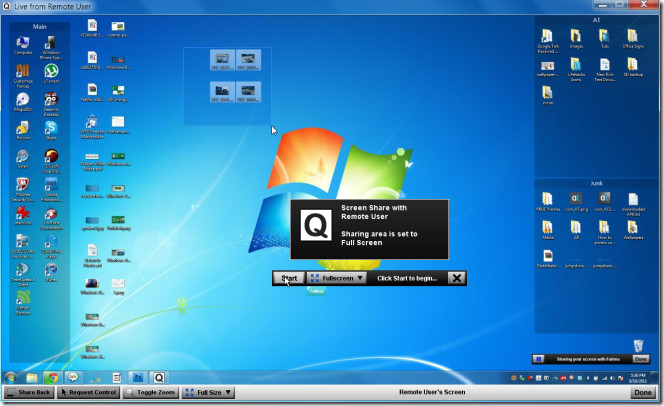
Hvis du og din ven begge deler skærme, dvs. en tovejs-deling, vil du se noget i det følgende på din skærm.
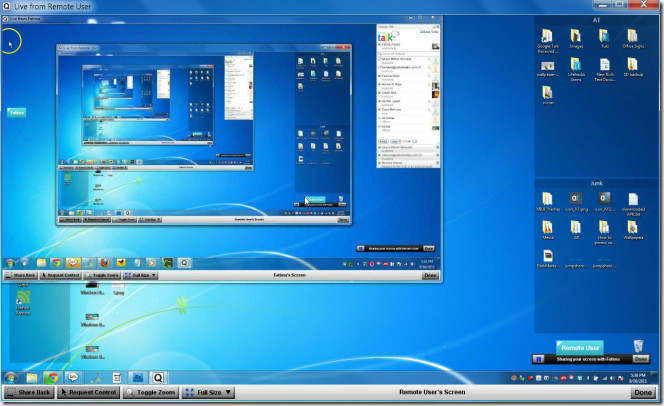
Det er en skærm inden for en skærm, inden for en skærm,inden for en skærm… tænk skærmdeling Begyndelsesstil. Du kan se den anden persons skærm i fuldskærmstilstand, og de kan til gengæld også kontrollere dit system. Når begge jer forlader skærmdelingsfunktion, afsluttes forbindelsen, og linket, som De delte, bliver ubrugelig.
Besøg Quick Screen Share













Kommentarer